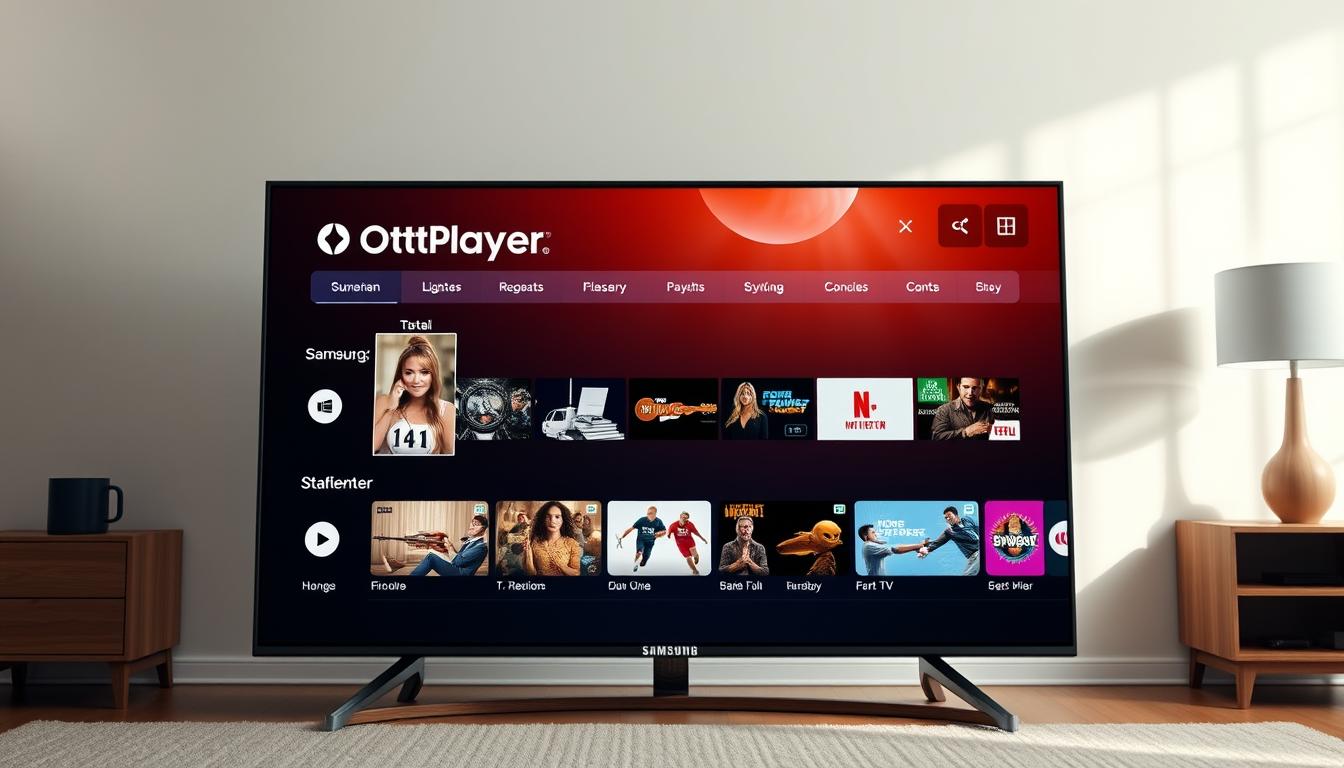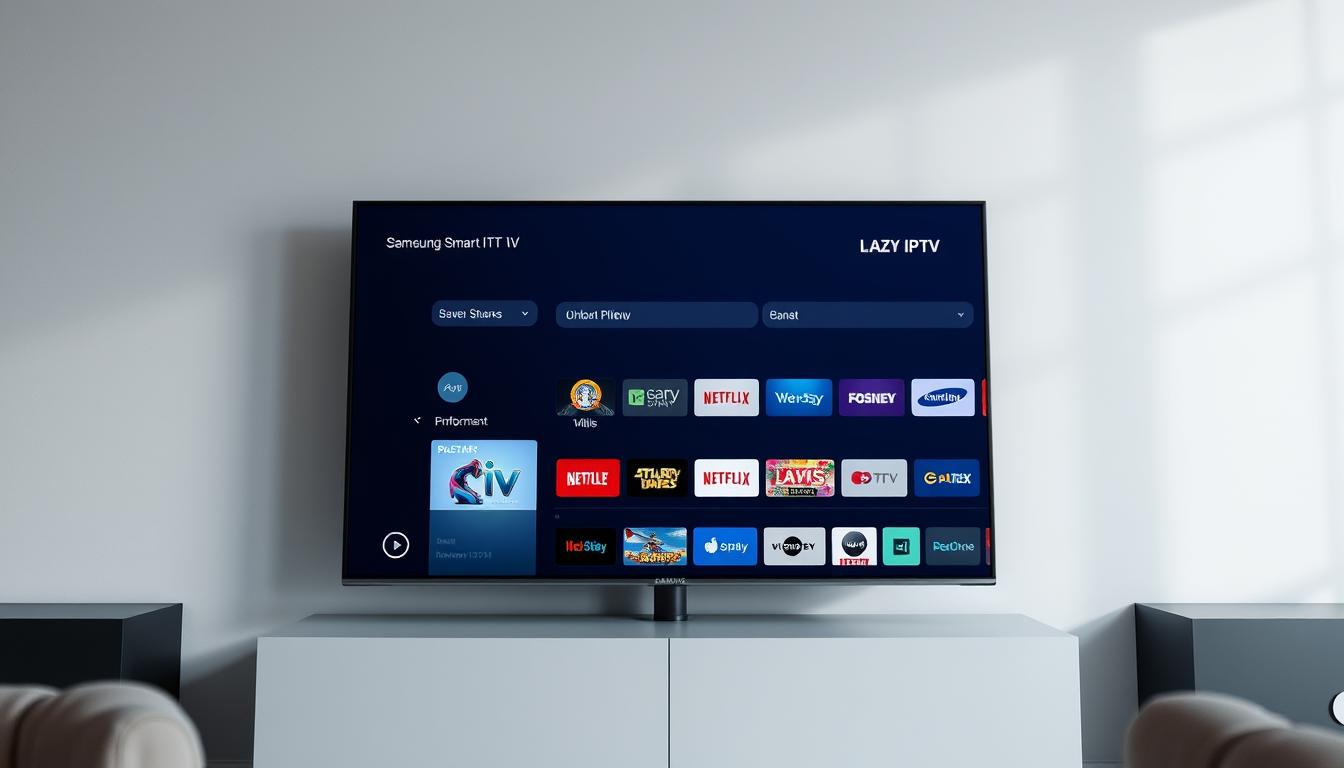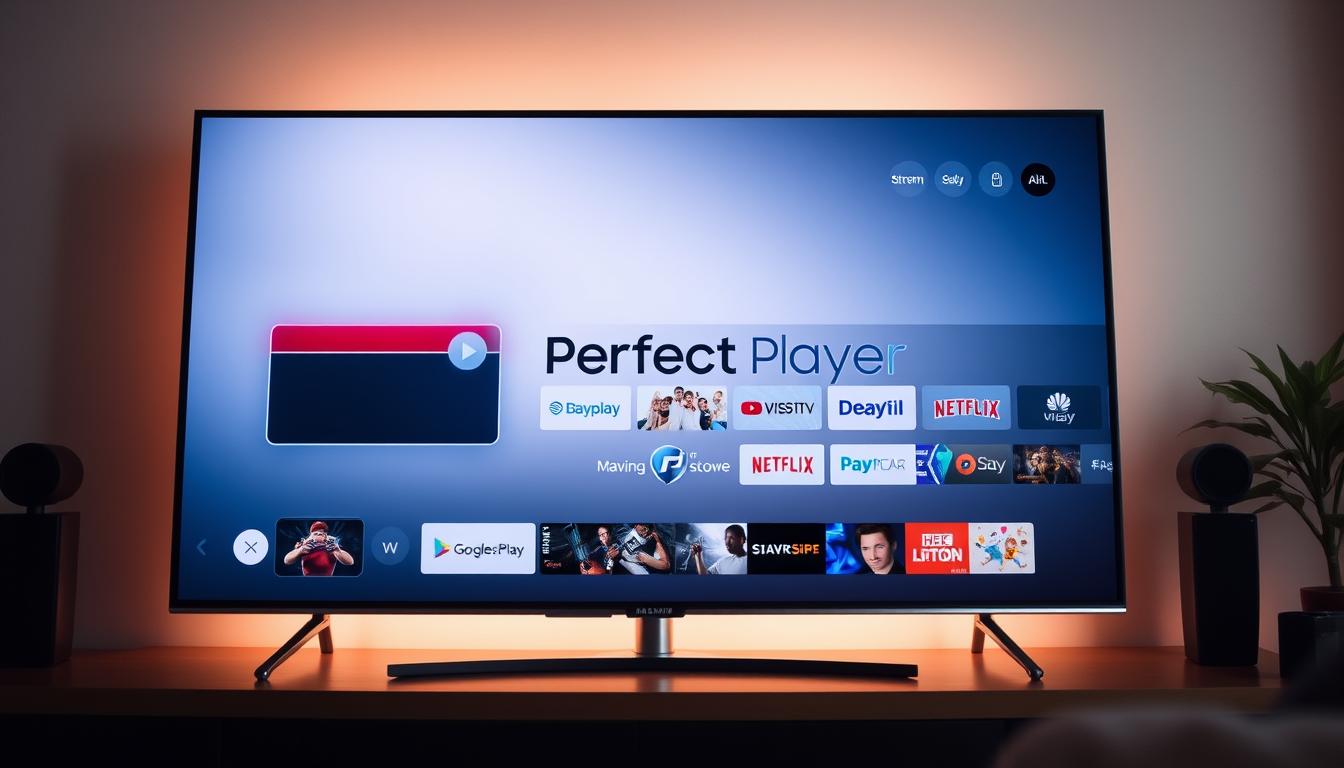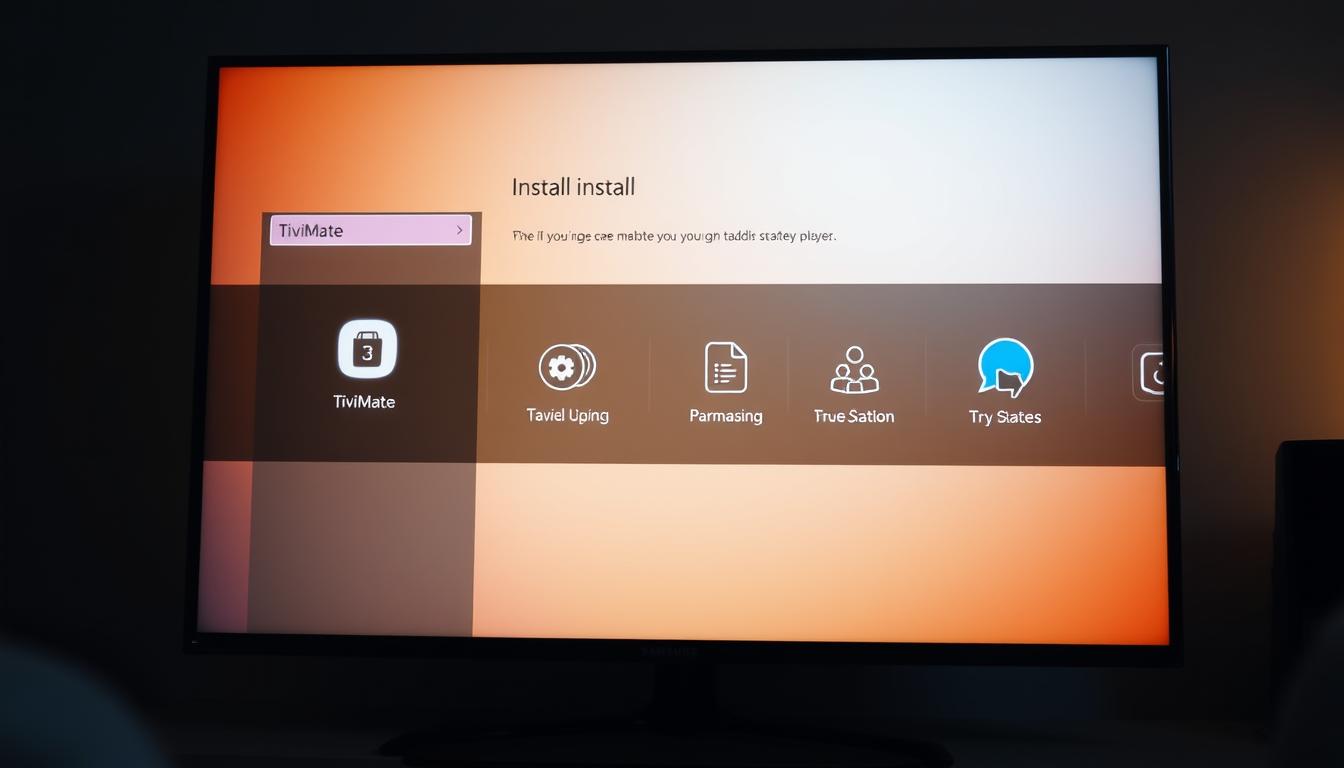Trasformare il proprio dispositivo in un hub per lo streaming avanzato è più semplice di quanto si pensi. Con un’applicazione versatile come TiviMate, è possibile organizzare e gestire contenuti multimediali in modo intuitivo. Questo lettore IPTV, aggiornato alla versione 4.7.0, si adatta a diverse piattaforme, garantendo un’esperienza personalizzabile.
La compatibilità con Amazon Fire TV Stick, Android TV e altri dispositivi rende questa soluzione accessibile a molti utenti. La versione gratuita offre funzionalità essenziali, mentre quella premium (a partire da $9,99/anno) sblocca opzioni avanzate come la registrazione e l’accesso multi-profilo.
Prima di iniziare l’installazione, è fondamentale verificare le impostazioni di sicurezza del proprio sistema. Questa guida spiega ogni passaggio: dalla configurazione iniziale alla gestione delle playlist tramite URL M3U o codici Xtream. Il processo, se seguito correttamente, richiede pochi minuti.
Punti chiave da ricordare
- Compatibile con Firestick, Android TV e dispositivi simili
- Opzione gratuita con funzioni base o abbonamento premium
- Richiede l’integrazione manuale di servizi IPTV esterni
- Interfaccia personalizzabile per un accesso rapido ai contenuti
- Aggiornamenti regolari per migliorare stabilità e prestazioni
Introduzione alla guida di TiviMate
Ottimizzare la gestione dei contenuti multimediali diventa semplice con gli strumenti giusti. Questa guida illustra come sfruttare al massimo un lettore avanzato, adattandolo alle diverse esigenze di fruizione.
Obiettivi della guida
Lo scopo principale è offrire un percorso chiaro per configurare il software su qualsiasi schermo connesso. Le istruzioni coprono sia l’integrazione di playlist esterne tramite URL M3U, sia l’ottimizzazione delle impostazioni base. Tutti i passaggi sono pensati per garantire un’esperienza fluida.
Benefici dell’utilizzo di TiviMate
Tra i vantaggi principali spicca la possibilità di organizzare i canali in categorie personalizzate. Gli utenti possono:
- Unire più abbonamenti IPTV in un’unica interfaccia
- Accedere a funzionalità come la guida TV elettronica
- Registrare programmi o attivare controlli parentali
La versione premium amplia le opzioni con strumenti per la gestione multi-profilo e l’aggiornamento automatico delle playlist. Questo rende il lettore ideale sia per chi cerca soluzioni essenziali, sia per chi desidera servizi più completi.
Requisiti e preparativi per l’installazione
Prima di procedere con la configurazione, è essenziale verificare le caratteristiche del proprio sistema. Alcuni modelli richiedono aggiornamenti specifici o strumenti aggiuntivi per garantire il corretto funzionamento.
Dispositivi compatibili e specifiche tecniche
Il software supporta principalmente sistemi basati su Android. Tra i modelli più diffusi troviamo:
| Dispositivo | Sistema Operativo | RAM Minima | Spazio Necessario |
|---|---|---|---|
| Amazon Fire TV Stick 4K Max | Fire OS 7 | 1.5 GB | 50 MB |
| NVIDIA SHIELD | Android 11 | 2 GB | 80 MB |
| MECOOL Box | Android TV 10 | 2 GB | 70 MB |
Per le TV Samsung con Tizen OS, è necessario utilizzare un lettore IPTV alternativo. La connessione internet deve garantire almeno 15 Mbps per lo streaming HD.
Abilitare le impostazioni per le fonti sconosciute
Questa procedura varia leggermente tra i diversi dispositivi. Su Android TV:
- Apri il menu Impostazioni
- Seleziona “Sicurezza e restrizioni”
- Attiva “Fonti sconosciute” per Downloader
Per Fire TV Stick:
- Vai in “Il mio Fire TV”
- Accedi alle opzioni sviluppatore
- Autorizza l’installazione da app esterne
Se le opzioni non sono visibili, premi sette volte il tasto “OK” nella schermata informazioni del dispositivo. Ricorda di disattivare questa funzione dopo il completamento per motivi di sicurezza.
Scaricare Downloader e impostare le opzioni di sicurezza
Per accedere a contenuti multimediali avanzati, serve uno strumento affidabile per gestire i file di installazione. L’app Downloader semplifica questo processo, ma richiede una configurazione preliminare per garantire sicurezza e funzionalità.
Download dell’applicazione necessaria
Apri lo store del tuo dispositivo:
- Su Android TV: cerca “Downloader” nel Google Play
- Fire TV Stick: usa la funzione “Cerca” dalla schermata home
Seleziona l’icona con la freccia verde e clicca “Scarica”. L’installazione automatica richiede 15-30 secondi. Una notifica confermerà l’avvenuto successo.
| Dispositivo | Store | Tempo medio installazione |
|---|---|---|
| Fire TV Stick 4K | Amazon Appstore | 20 secondi |
| Android TV Box | Google Play | 25 secondi |
| NVIDIA SHIELD | Play Store | 18 secondi |
Autorizzare installazioni esterne
Segui questi passaggi prima di usare Downloader:
- Apri Impostazioni > “Il mio Fire TV”
- Premi 7 volte “OK” in “Informazioni”
- Attiva “Opzioni sviluppatore”
Nelle nuove impostazioni, abilita fonti sconosciute specificamente per Downloader. Questo passaggio è vitale per seguire correttamente la guida dettagliata per Android TV in sicurezza.
Guida: installare TiviMate sulla TV smart
Configurare un lettore multimediale avanzato richiede attenzione ai dettagli tecnici. Segui questi passaggi per integrare il software nel tuo sistema senza intoppi, sfruttando le funzioni essenziali di Downloader.
Passaggi per accedere all’app store della TV smart
Apri il menu principale del tuo dispositivo e individua l’icona di Downloader. Se non è visibile:
- Accedi allo store integrato
- Cerca “Downloader” nella barra di ricerca
- Seleziona “Apri” dall’elenco risultati
Processo di installazione e configurazione iniziale
Nella schermata principale di Downloader:
- Premi “URL” e inserisci il codice fornito
- Avvia il download con “Vai” (tempo stimato: 1-3 minuti)
- Clicca “Installa” quando appare la notifica
Dopo il completamento:
- Rimuovi il file APK da Downloader > Impostazioni > Cronologia
- Trova l’applicazione nel menu principale o nella sezione “App recenti”
Il corretto mantenimento dello spazio di archiviazione migliora le prestazioni del dispositivo. Eliminare i file temporanei è consigliato dopo ogni installazione.
Configurazione dell’app e aggiunta delle playlist IPTV
Integrare i propri contenuti multimediali preferiti richiede una configurazione precisa. L’applicazione offre due metodi principali per sincronizzare i servizi IPTV, adattandosi alle diverse tipologie di accesso fornite dai provider.
Inserimento dell’URL M3U o codici Xtream
Dal menu principale, seleziona “Aggiungi playlist” e scegli tra:
- Opzione M3U: incolla l’URL completo nella barra dedicata
- Codici Xtream: inserisci username, password e indirizzo server
Il sistema elabora automaticamente i dati, mostrando il numero di canali disponibili. Alcuni fornitori richiedono l’inserimento manuale dell’EPG per visualizzare la guida TV.
Verifica e importazione dell’EPG
Se le informazioni sui programmi non appaiono:
- Accedi alle impostazioni della playlist
- Clicca su “Modifica sorgente EPG”
- Incolla l’URL specifico fornito dal servizio
Per risolvere problemi comuni, consulta la sezione domande frequenti del provider. L’aggiornamento della guida TV può richiedere fino a 5 minuti dopo il primo avvio.
“L’organizzazione intelligente delle playlist trasforma l’esperienza di streaming, permettendo di accedere a migliaia di canali con due clic”
Personalizzazione dell’interfaccia e regolazione delle impostazioni
Adattare lo streaming alle proprie preferenze diventa semplice con gli strumenti di personalizzazione avanzata. L’organizzazione dei contenuti e la sicurezza sono aspetti chiave per un’esperienza su misura.
Modifica della guida TV e impostazioni dei gruppi canali
Nella sezione impostazioni, è possibile riorganizzare i canali in gruppi tematici. Basta selezionare “Modifica categorie” e trascinare gli elementi per priorità. La visualizzazione a griglia o lista migliora la navigazione.
Per creare gruppi personalizzati: aprire il menu contestuale su un canale e scegliere “Nuova cartella”. Questa funzione permette di separare contenuti per lingua, genere o provider.
Gestione dei controlli parentali e dei sottotitoli
Proteggere i contenuti sensibili richiede pochi clic. Attiva i controlli parentali impostando un PIN e selezionando i canali da bloccare. Le opzioni includono anche la limitazione oraria.
I sottotitoli si regolano tramite il tasto “CC” durante la riproduzione. Dimensioni, colore e sincronizzazione sono modificabili in tempo reale per una visualizzazione ottimale.